1、设置完u盘启动为第一启动项之后,重启电脑进入大白菜主菜单界面,移动光标选择“【03】运行大白菜Win2003PE增强版(旧电脑)”回车确认。如下图所示

2、登录到大白菜pe系统桌面后,点击打开桌面上的“DiskGenius分区工具”。如下图所示

3、在打开的DiskGenius分区工具窗口,点击“工具(T)”打开“克隆分区(P)”。如下图所示

4、在弹出的选择目标分区窗口中,选择克隆分区的数据所要存放的分区,然后点击“确定”按钮。如下图所示

5、可以清楚看到,在“选择源分区”中的是一开始选中的所要克隆的分区,在“选择目标分区”中的是第四步中选择的所要放置的分区。确认无误后,点击“确定”按钮。如下图所示
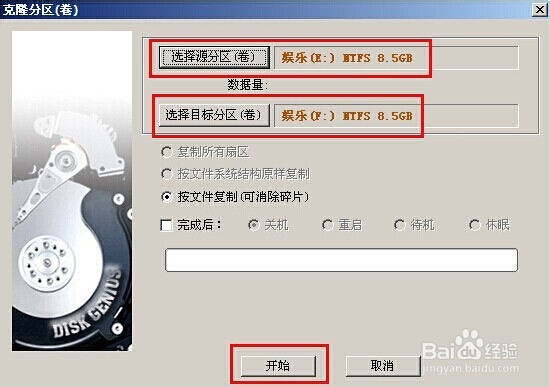
6、在弹出的确认提示窗口中,点击“确定”开始克隆分区。如下图所示
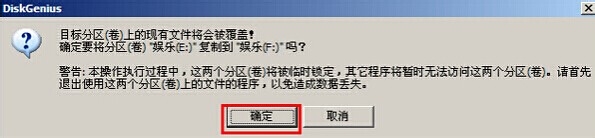
7、最后耐心等待磁盘克隆过程,完成后出现如下界面,点击“完成”按钮退出即可(如果数据比较大请耐心等待,不可中途中断避免数据的丢失)。如下图所示

